赤兔PDF转换器将文档拆分的方法
2022-09-21 11:38:26作者:极光下载站
当我们在电脑上编辑的文档内容太多,想要加工文档中的内容进行拆分,可以选择在赤兔pdf转换器页面中设置,该软件有一个可以将文档进行拆分的功能,不管是什么类型的文档都是可以拆分的,并且可以按照固定的页面来拆分文档,也可以选择固定的位置来拆分或者自己自定义拆分的范围进行拆分文档,然后设置页数范围,之后将拆分后的文档保存在自己指定的保存路径中,拆分之后你可以查看一下是否是自己想要的拆分页面,下方是关于如何使用赤兔PDF转换器将文档拆分的具体操作方法,不清楚的小伙伴可以看看哦。
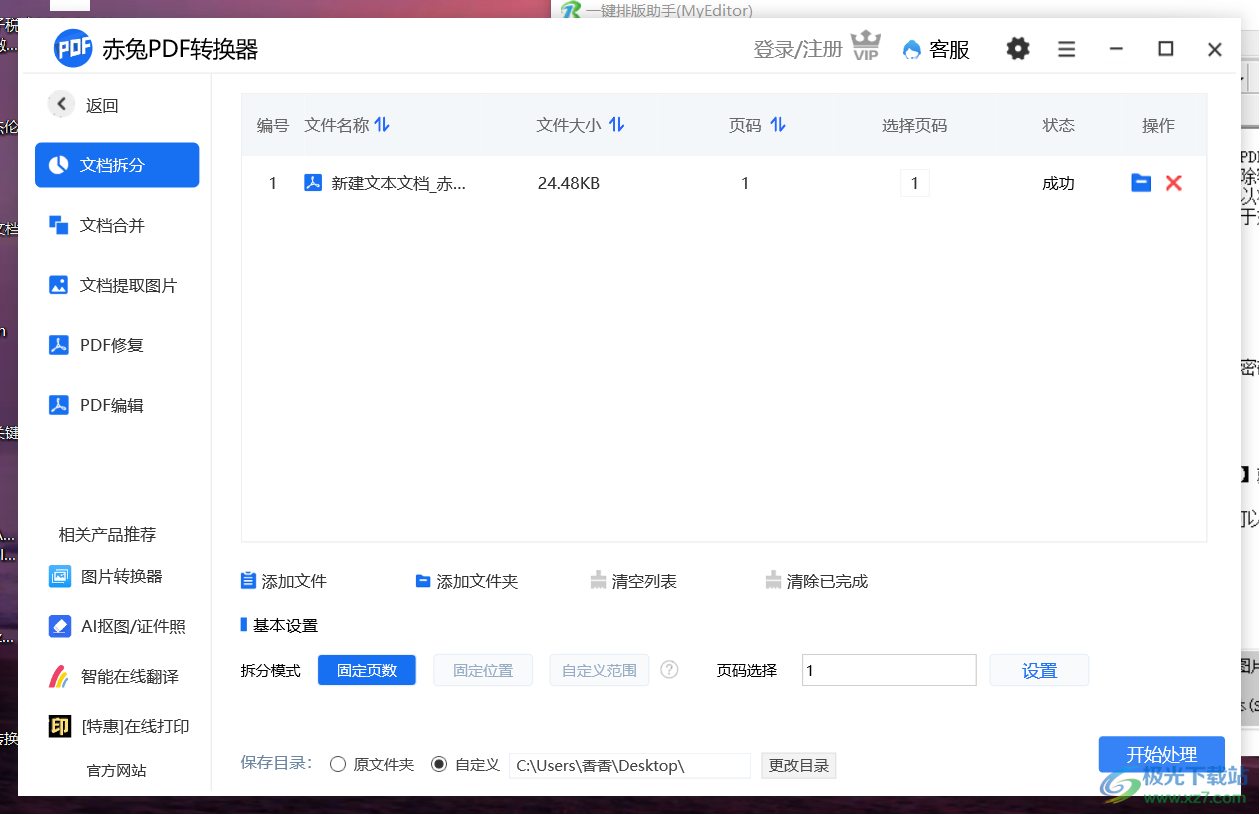
方法步骤
1.进入到【文档拆分】这个页面,用鼠标点击【添加文件】,将需要拆分的文档添加进来。
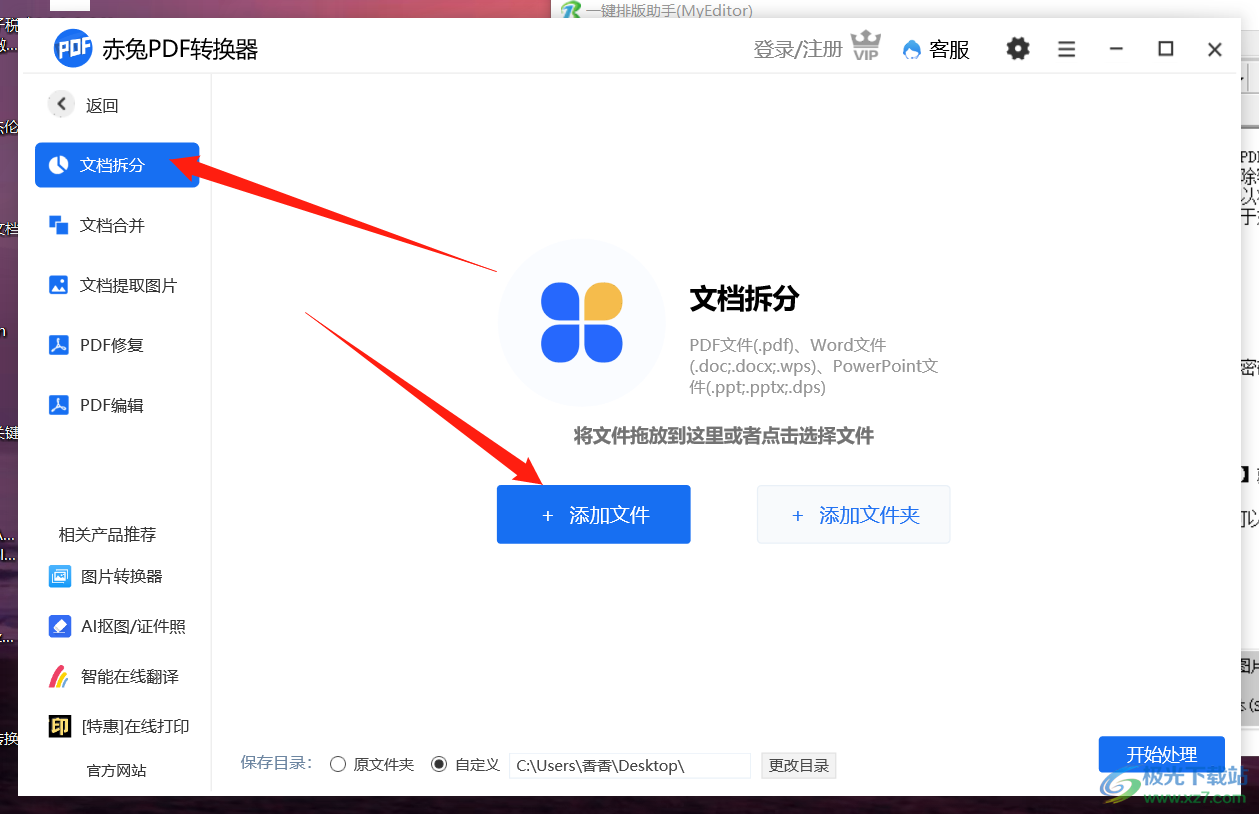
2.之后在下方的【拆分模式】那里,有三个拆分模式,不知道怎么选择的话,可以点击后面的问号就会有一个提示窗口弹出,你可以根据提示来选择。
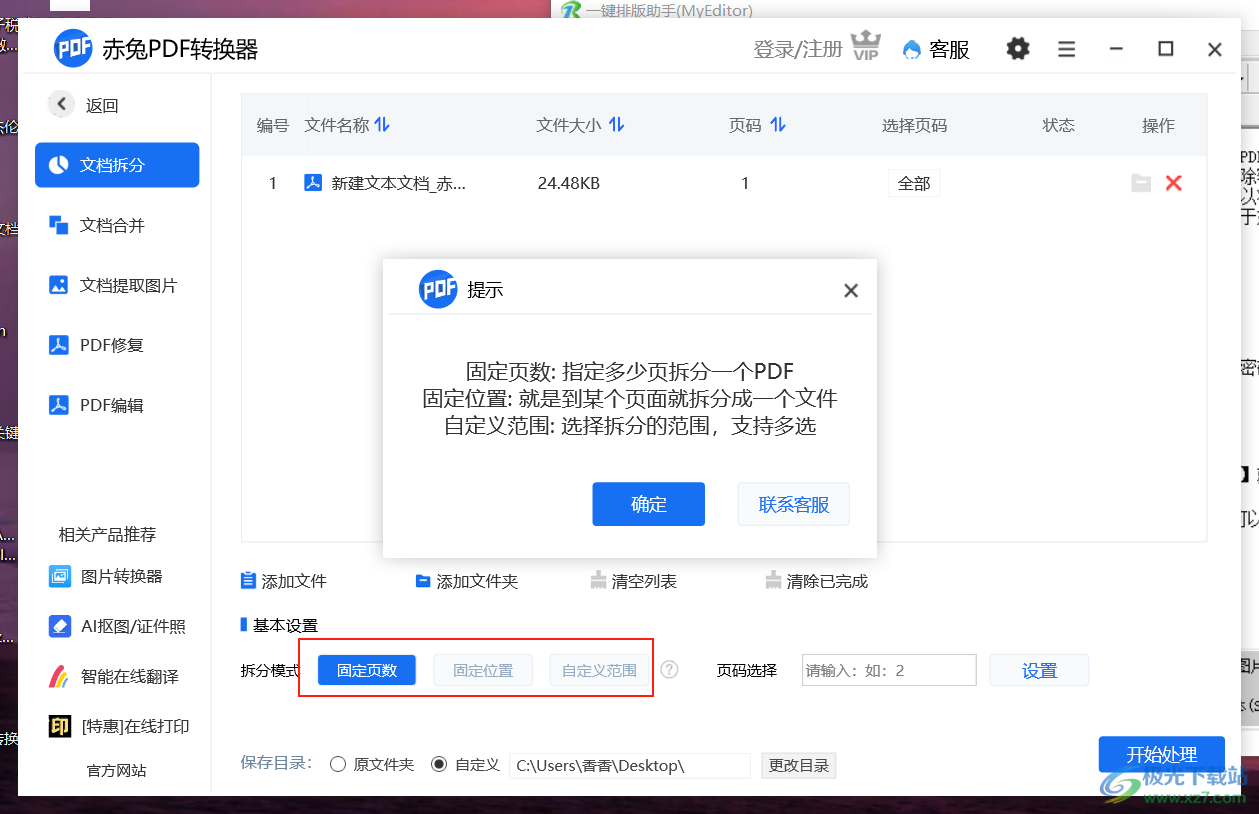
3.如果选择【固定位置】,在后面的框中可以输入一个具体的页数,比如输入1就可以拆分。
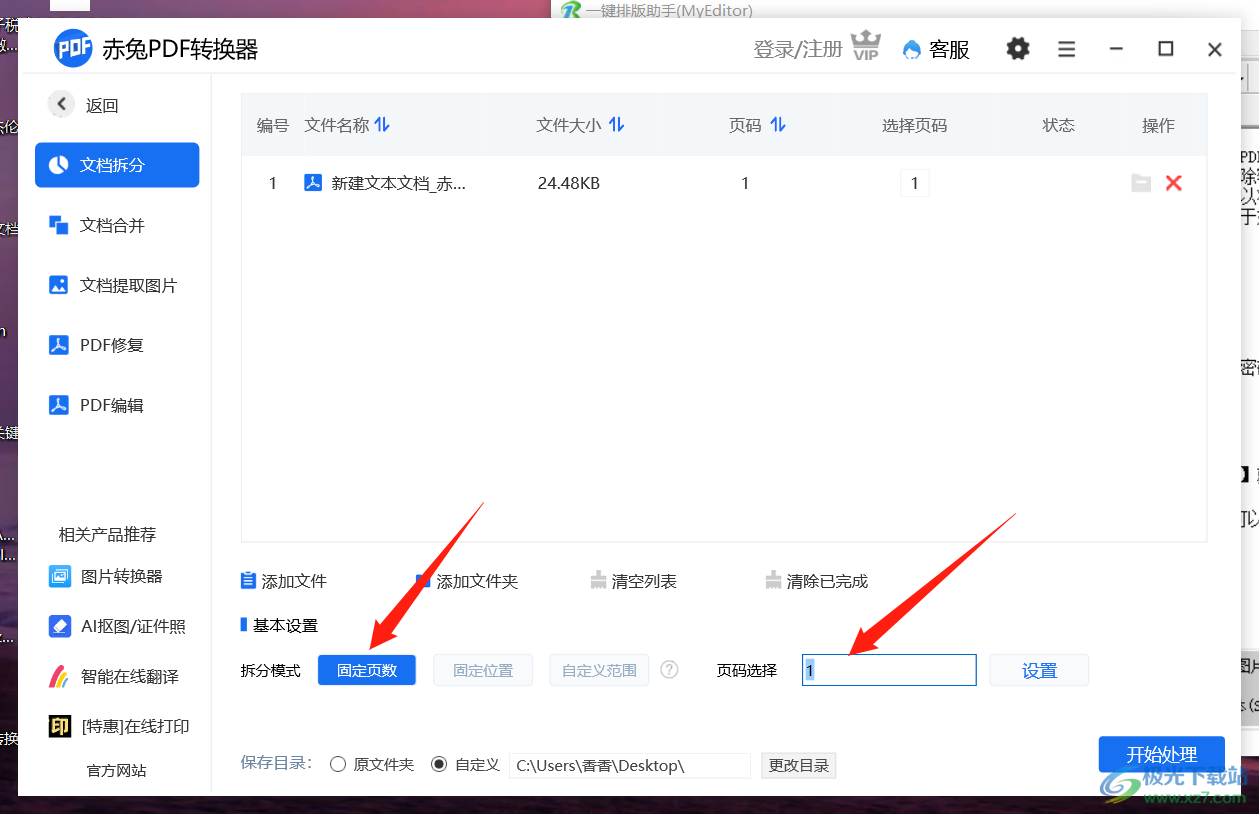
4.如果选择【固定位置】,则,在面框中输入,1,2,3等这样的数字来选择拆分的页面。
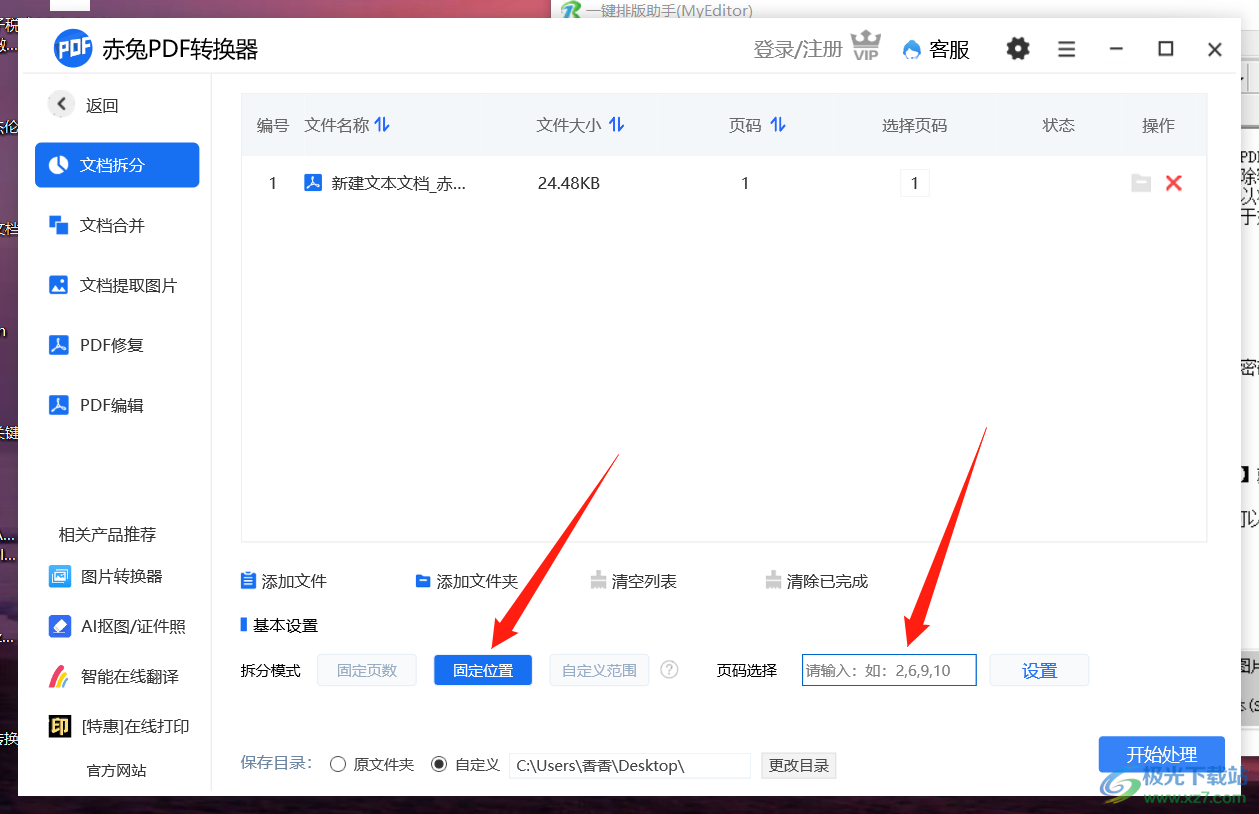
5.选择【自定义范围】的话,在后面的框中输入一个拆分的范围,比如1-2,3-4进行拆分。
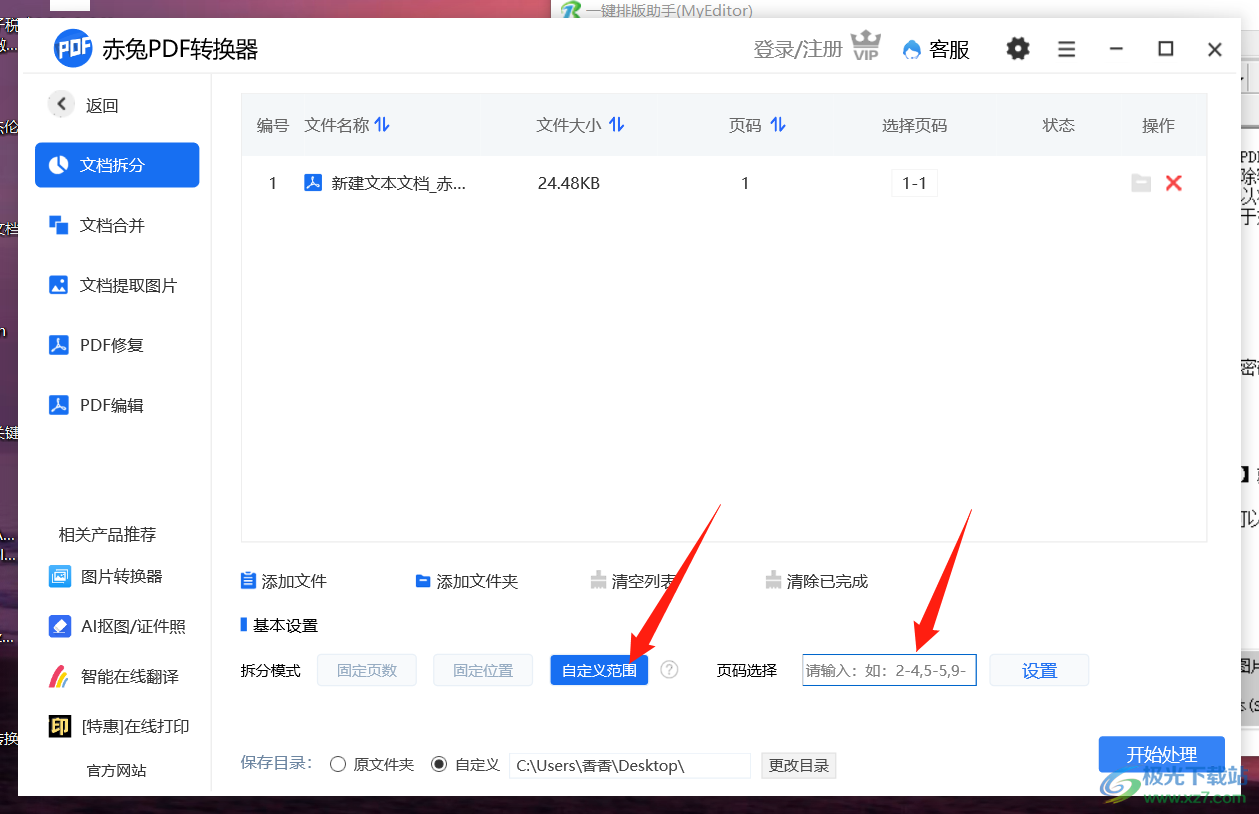
6.之后点击下方的【自定义】,然后将【更改目录】点击一下,在打开的窗口中选择一个合适的保存文件的位置,然后点击【开始处理】进行拆分。

7.拆分之后,进入到保存路径中找到拆分后的文件,将其点击打开进行查看。
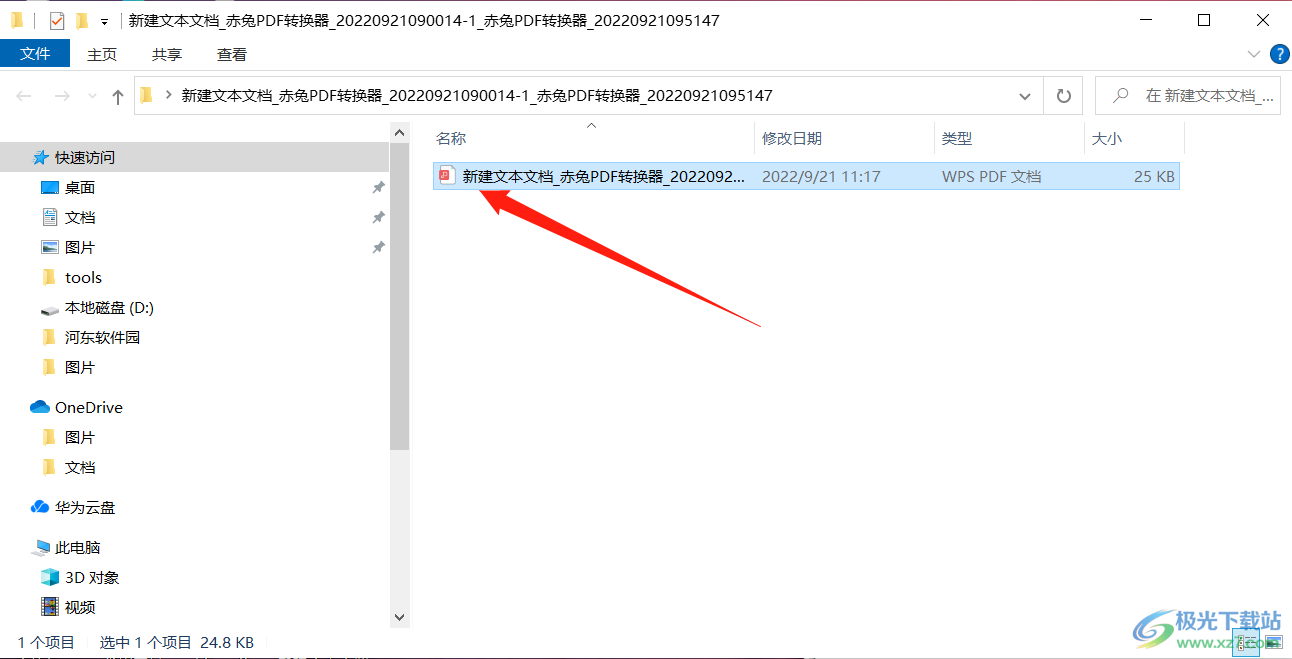
如果你想要对某个文档进行查分,则可以使用赤兔PDF转换器进行拆分,可以自定义拆分的范围或者固定拆分的页数,有需要的话就自己操作试一下吧。
